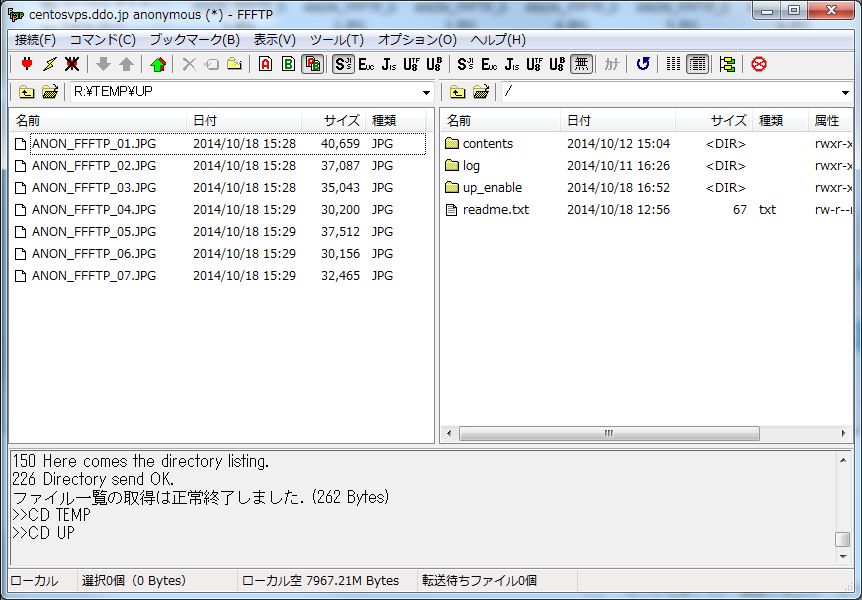当サイトでは、FTP機能を利用して公開FTP領域を作成しております。
以下に示すルールが守られれば、アップローダ的な利用方法としても、
ご利用いただいてかまいません。
(2014/10/18)
- 法律に違反するファイルを送受信することは当然禁止します。
→IPアドレスは記録しています。 - 公開の目的はあくまでサーバ負荷が発生した際の調査として、
どのような状態になるか検証するためです。
ファイルに関する責任は負いません。 - 大昔の個人FTPサーバであったアップロード量に応じるダウンロード可能量が増える!
ということはありません。
- FTPサーバのホスト名:centosvps.ddo.jp
- ユーザー名:anonymous
- パスワード:ご自分のメールアドレス
(****@****.**** 形式であれば何でも・・・) - ポート番号:21
- ファイル名の漢字コード:UTF-8
- 同一IPアドレスからの同時接続数:3
- 最大クライアント数:30
- 隠しファイル(ファイル・フォルダ名の先頭が”.”):非表示
- ダウンロード・アップロード:許可
- サーバ側での帯域制限:現状なし
- アクセス制限:状況に応じて。 以下が可能です。
- IPアドレス(ホスト名)での制限
- ログインパスワードでの制限
- 以下の拡張子は利用禁止 但し、圧縮・リネームすれば利用可能・・
- *.exe : ウイルス警戒
- *.scr : ウイルス警戒
- *.dll : ウイルス警戒
- *.vbs : ウイルス警戒
- *.bat : ウイルス警戒
- *.lzh : 脆弱性対策
- *.lnk : 単なるショートカットでごみになりやすい
- *.url : 単なるショートカットでごみになりやすい
- 複数ユーザーの利用を想定し、以下の内容は制限しております。
- ファイル・フォルダの削除
- ファイル・フォルダの上書き
- ファイル・フォルダのリネーム
- 単一ファイルのサイズ制限はありません。
- ファイル・フォルダは以下の条件で自動削除が行われます。
- 投稿されてから約7日間経過
- 公開領域が10GBを超過した時、古いものから優先して削除
→申請が間に合わない場合、大量の投稿で削除が可能です。 他、申請があった項目(緊急時は上記の方法で対応)- アンチウイルスソフトによる定時スキャンによる検知&削除
- 公開後、数分間だけはダウンロードができません。
(ファイルパーミッションの確認)
→vsftpdのanonymous接続にて
デフォルトで読み取り権限つけるにはどうすれば・・・
- http://sourceforge.jp/projects/ffftp/ にアクセスし、FFFTPを取得します。
(投稿時の最新版:1.98g2) - 基本的に「次へ」、「はい」、「インストール」としてインストール
- FFFTPメニューバー:「接続」→「接続」→「新規ホスト」
- [基本]タブ
ホストの設定名:任意
ホスト名(アドレス):centosvps.ddo.jp
【重要】 anonymous の チェックは使わない
ユーザー名:anonymous
パスワード:ユーザーのメールアドレス
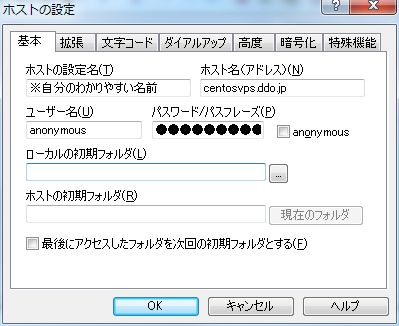
- [拡張]タブ
特に変更なし。

- [文字コード]タブ
右側「ファイル名の漢字コード」:UTF-8

- [ダイヤルアップ]タブ
特に変更なし。

- [高度]タブ
特に変更なし。
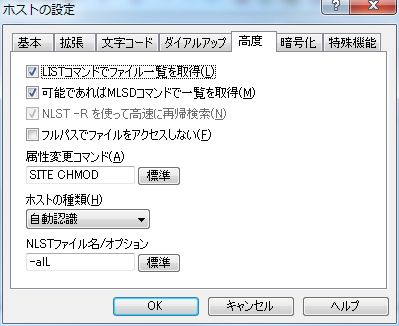
- [暗号化]タブ
特に変更なし。

- [特殊機能]タブ
特に変更なし。

- これにて初期設定が完了します。
後は作った接続先を選択し接続が可能となります。
暗号化に関するメッセージが表示された場合、
そのまま「はい」を選択してください。
- 接続直後の様子
左画面:ローカルディスクの様子
右画面:サーバの様子- contents:こちら側から提供するファイル (ダウンロードのみ)
- log:各種ログの保存
- up_enable:公開ディレクトリ (ダウンロード・アップロード可能)
- readme.txt:説明書 本ページのURLが記載
- 例1:アップロードを行う場合
左画面:公開したいファイルがあるディレクトリに移動
右画面:up_enable以下に移動
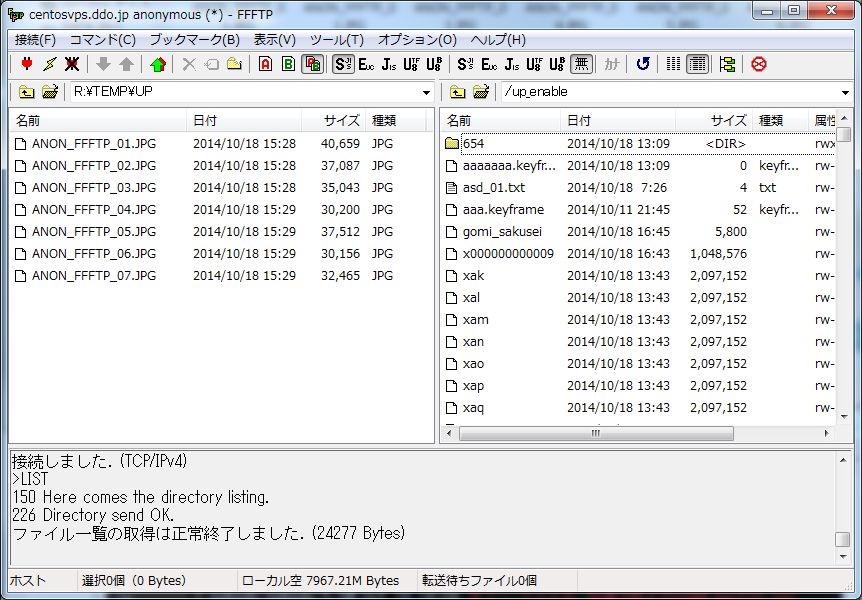 左画面で公開したいファイルを選択し、右側にドラッグ&ドロップ
左画面で公開したいファイルを選択し、右側にドラッグ&ドロップ
(もしくは「↑」マークをクリック)
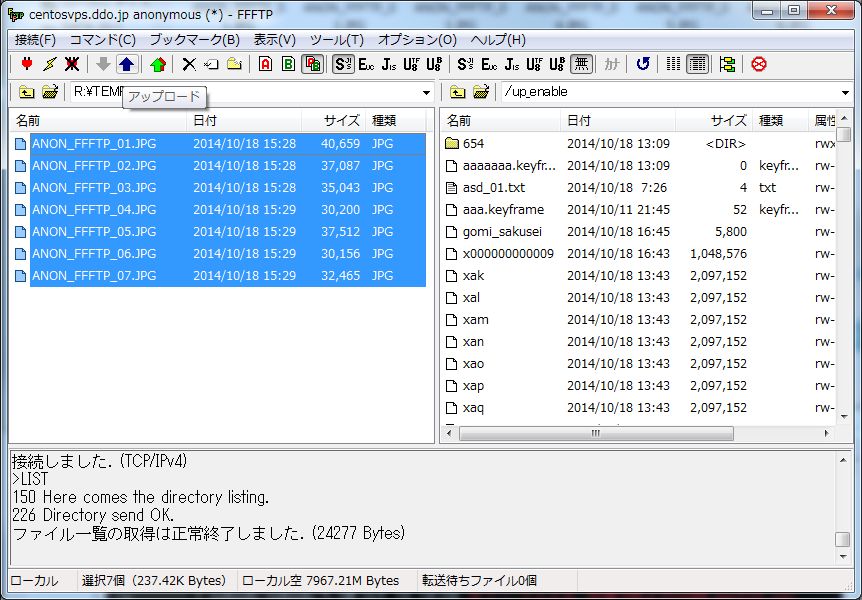
あとは転送量に応じて待機時間がありますが、
サーバ上にファイルが公開されます。
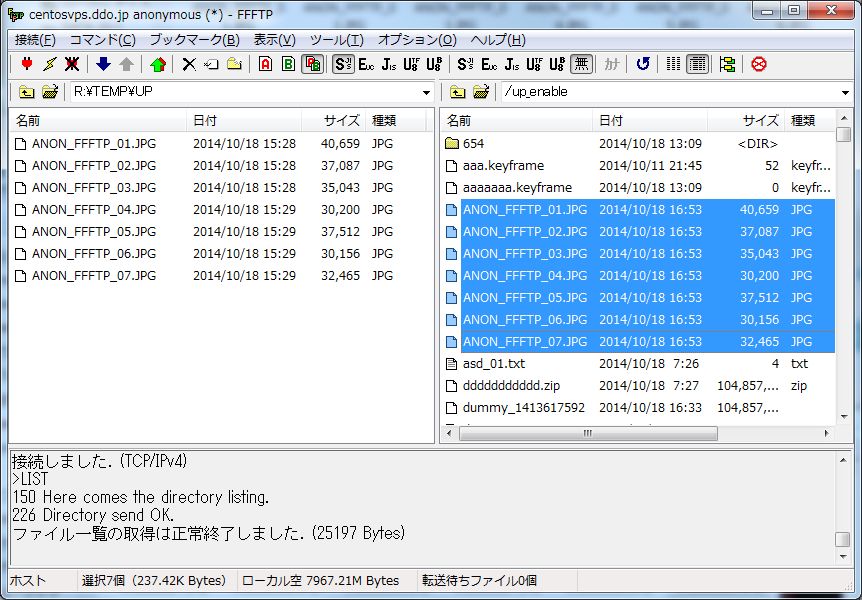
- 例2:ダウンロードを行う場合
右画面で取得したいファイルを選択し、左側にドラッグ&ドロップ
(もしくは「↓」マークをクリック)
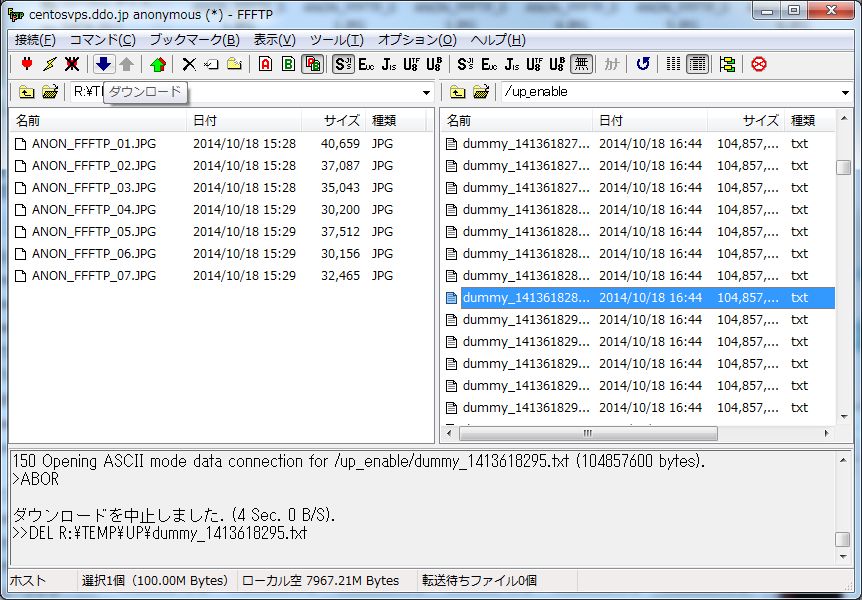 これで転送量に応じて待機時間がありますが、
これで転送量に応じて待機時間がありますが、
PC上にファイルが取得されます。
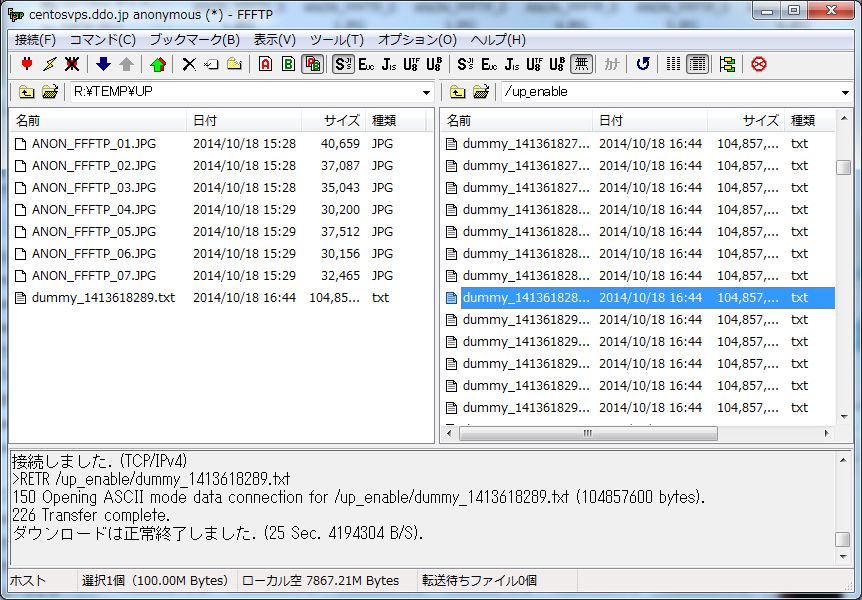
- 例えばブラウザのアドレスバーに以下の様に入力
- すると以下の様にブラウザで上記の様な画面が表示されます。
- パスワードなどは上記の事項を確認してください。
ダウンロードだけの方はこちらの方法でも問題ないかと思います。
END